Description Génerale
OTP, qui signifie mot de passe à usage unique, est l’une des méthodes disponibles pour valider ou signer un mandat dans SPS Signature. Le principe est que le client entre ce code dans la page de signature SPS pour prouver son identité et authentifier les transactions, et si le code OTP saisi est correct, le client aura accès.
Le code OTP est envoyé au débiteur par le module de notification SPS, par SMS ou EMAIL. Lorsque l’OTP est généré, il est stocké dans la session de signature. L’OTP est un code numérique à 4 chiffres contenu dans un message par défaut ou personnalisé (voir personnalisation plus loin dans ce document). Le code généré n’est valable que pendant une courte période (c’est-à-dire 5 minutes).
Suivi du processus - Étape 2
Cette section de la page offre à l’utilisateur une vue du processus de signature. Chaque pièce est mise en évidence lors de la présence de l’utilisateur sur cette étape.

Figure 9: Suivie du processus de Signature - Étape 2
Message d’avertissement du mandat SEPA

Figure 10: Message d'avertissement du mandat SEPA - Étape 2
Cette section donne au client final l’avertissement de corriger les coordonnées bancaires et également pour vérifier votre mandat.
PDF du Mandat
Cette section contiendra les informations client au format pdf telles que nom du débiteur, code postal, pays, ville, e-mail / numéro de téléphone. compte bancaire Informations telles que BIC, IBAN. Informations sur le créancier telles que le nom et l’emplacement.
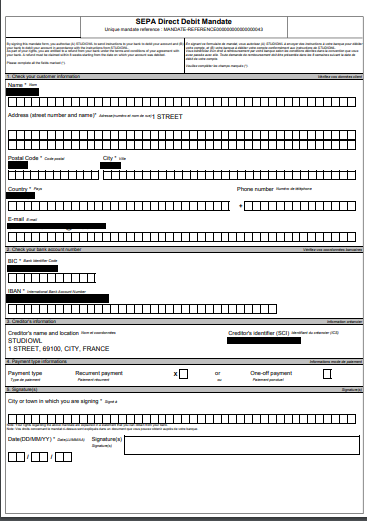
Figure 11: #### PDF du Mandat – Étape 2
Accord Email - Code, case à cocher Légale
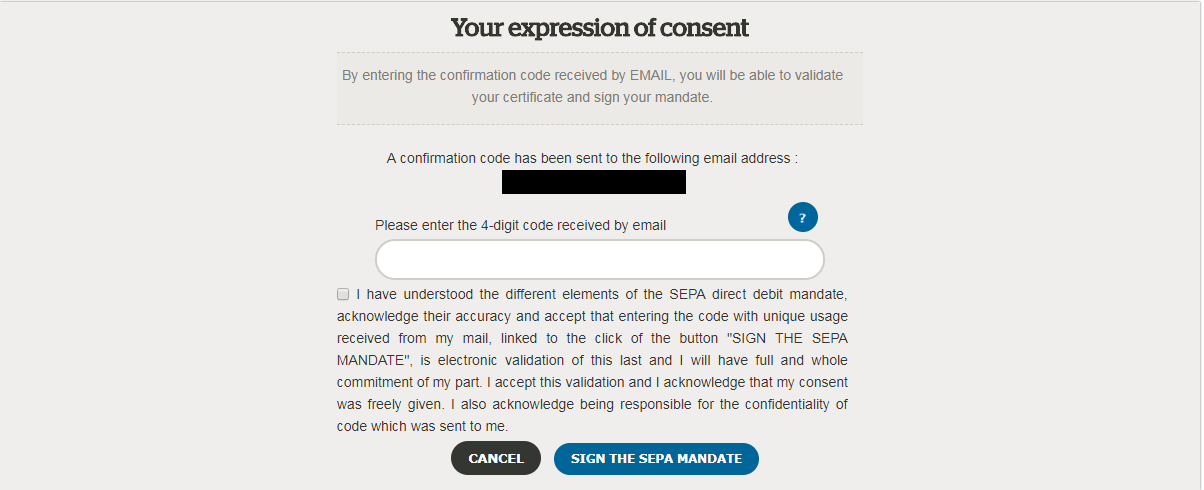
Figure 12: Expression du consentement - Étape 2
Cette section fournit au client le code OTP à 4 chiffres qu’il recevoir par e-mail.
En cliquant sur la case à cocher, ils accuseront réception en signant le mandat et valider le certificat.
Validation du certificat OTU
Dans le cas de la signature OTU (se réferer Introduction pour plus d’informations sur OTU) pendant la deuxième étape de la signature, la section de page ci-dessous s’affiche. Il affiche les détails du certificat qui sera utilisé pour signer le pdf mandat. Il s’agit d’un certificat d’utilisation unique généré par le service AC OTU de Worldline. Il contient les informations sur le signataire et le créancier (dans la partie DN) et remplit le rôle de preuve légale. Cette section contient également un lien vers explications sur ce certificat.
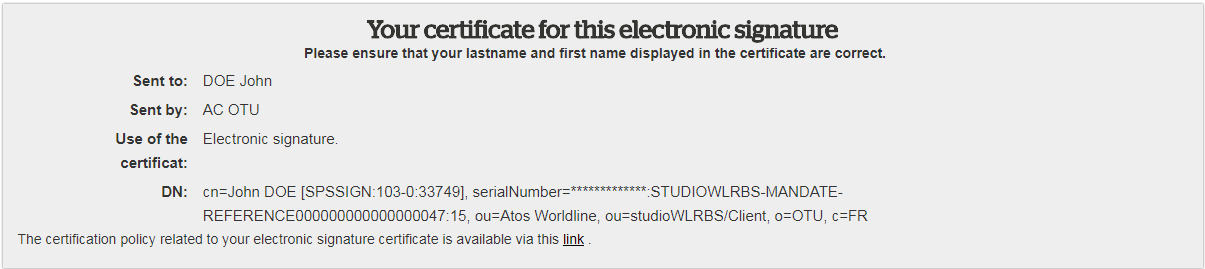
Figure 6: Certificat OTU informations
Section FAQ
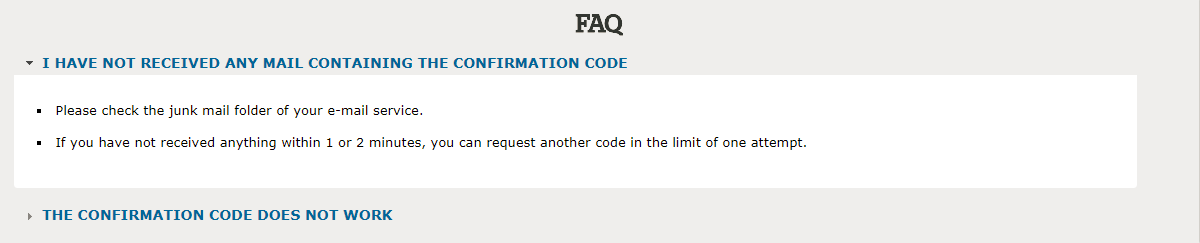
Figure 13: FAQ - Étape 2
Cette section couvre les questions fréquemment posées et donne des conseils jusqu’à la fin client pour ce qu’il doit faire dans les deux cas. Dans le premier cas, si vous n’avez pas reçu d’e-mail, le client doit vérifier le dossier indésirable. Dans le second cas, si vous n’avez pas reçu d’e-mail dans les 1 ou 2 minutes, le le client doit demander un autre OTP en cliquant sur 
Actions
Plusieurs actions sont effectuées pour signer le formulaire de mandat.
Modifier les informations

Cette section permettra au client de modifier les informations fournies à l’étape 1 comme le changement de champs comme le nom, le numéro de téléphone, l’adresse e-mail, le numéro de rue, le nom rue, code postal, ville, pays et IBAN. Après avoir cliqué sur 
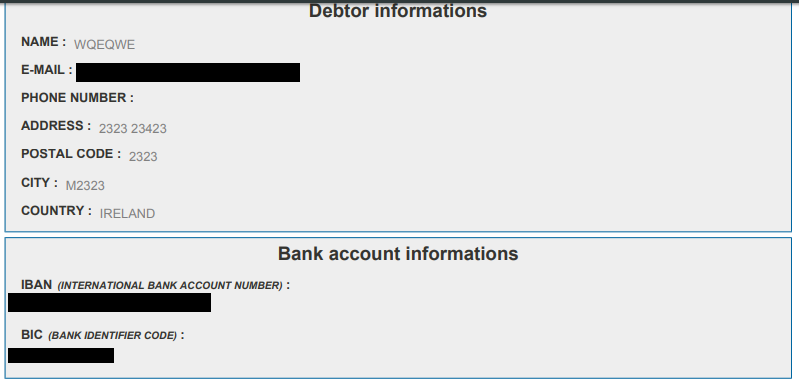
Figure 14: Modifier les informations - Étape 2
Le client verra les informations sur le débiteur et du compte bancaire modifiés.
Télécharger le Mandat

“Télécharger le mandat” permet de télécharger le mandat au format pdf. Ce pdf contiendra les informations sur le débiteur, les informations de compte bancaire et les informations de mandat ainsi que la signature.
Annuler

Ce bouton demandera à l’utilisateur s’il souhaite abandonner le processus de signer le mandat. Il recevra 2 options, s’ils clique sur oui, il sera redirigé vers la page d’accueil. S’il clique sur oui, il sera redirigé vers la page d’accueil. S’il clique sur Non, il restera sur la même page et poursuivra le processus de signature du mandat.
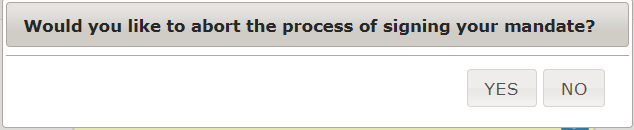
Envoyer un nouveau code de confirmation

Cette section est utilisée lorsque les chances maximales d’entrer correctement OTP sont utilisées ou lorsque l’OTP a expiré.
Signer le Mandat SEPA

Cette section permet de signer le mandat et d’attester de la véracité des informations sur le débiteur, sur le compte bancaire et sur le mandat.
Validations
Code OTP
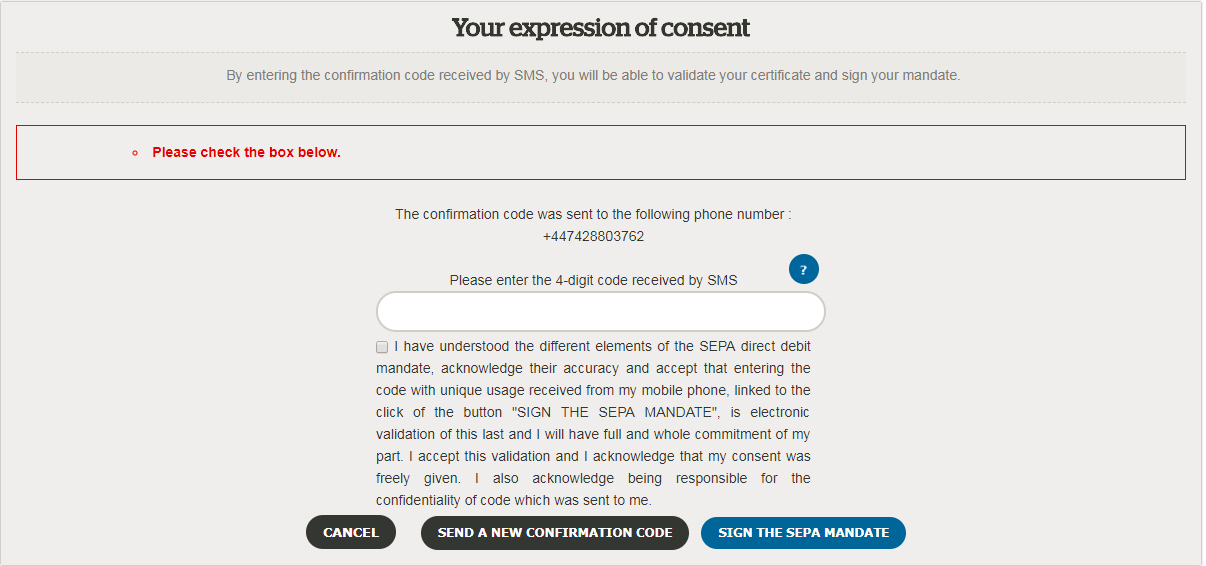
Figure 15: case à cocher OTP décoché pour Signature du Mandat - Étape 2
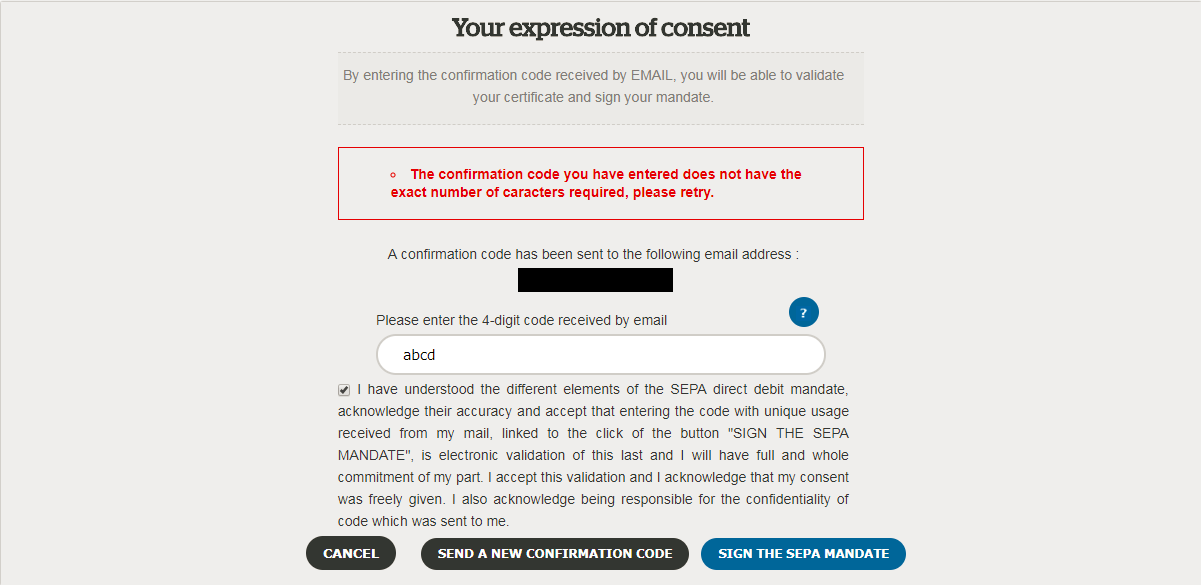
Figure 16: OTP rentré ne correspond pas au format de la Signature de Mandat - Étape 2
Envoyer un nouveau code de confirmation
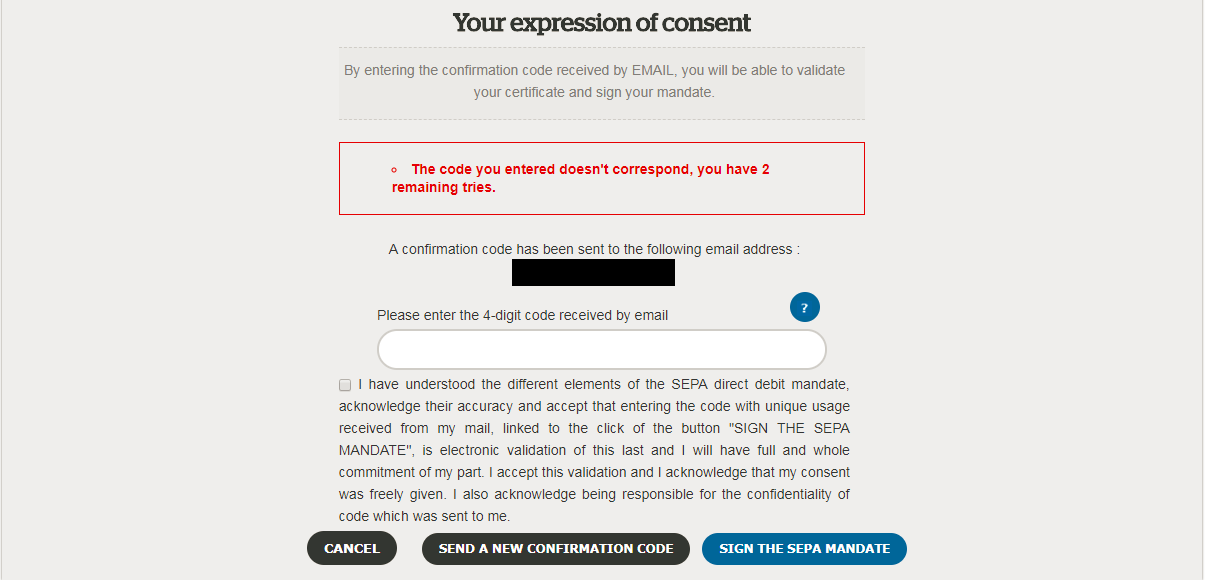
Figure 17: OTP rentré est incorrecte Signature de Mandat - Étape 2
Le nombre maximum de chances d’entrer le bon OTP est de 3. Si toutes les tentatives pour entrer le bon OTP sont utilisés, ils recevront le message ci-dessous.
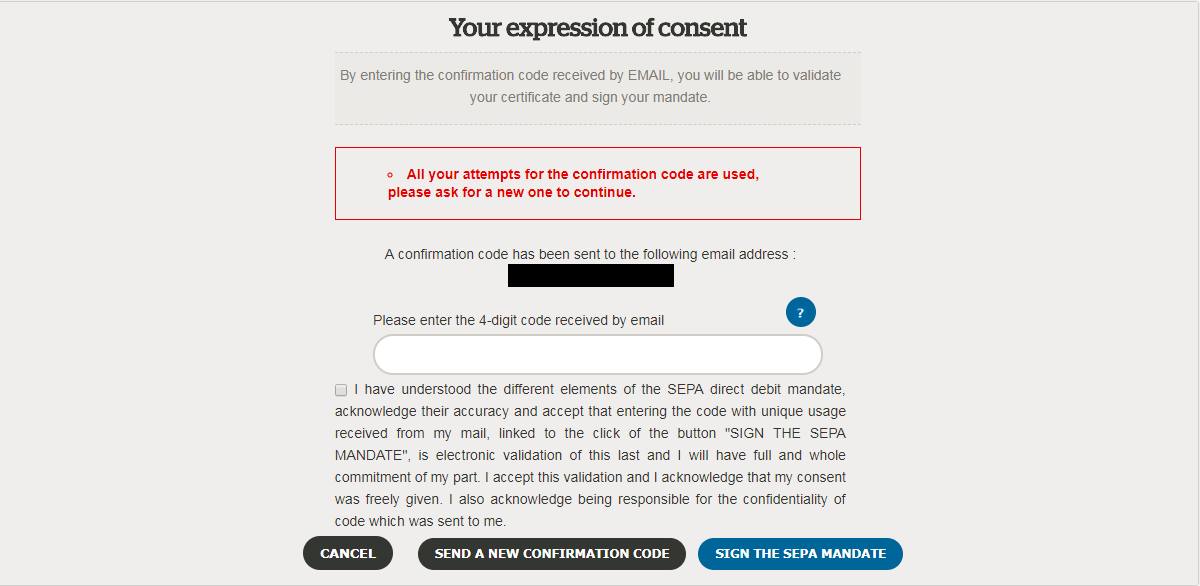
Figure 18: OTP tentatives utilisés Signature de Mandat - Étape 2
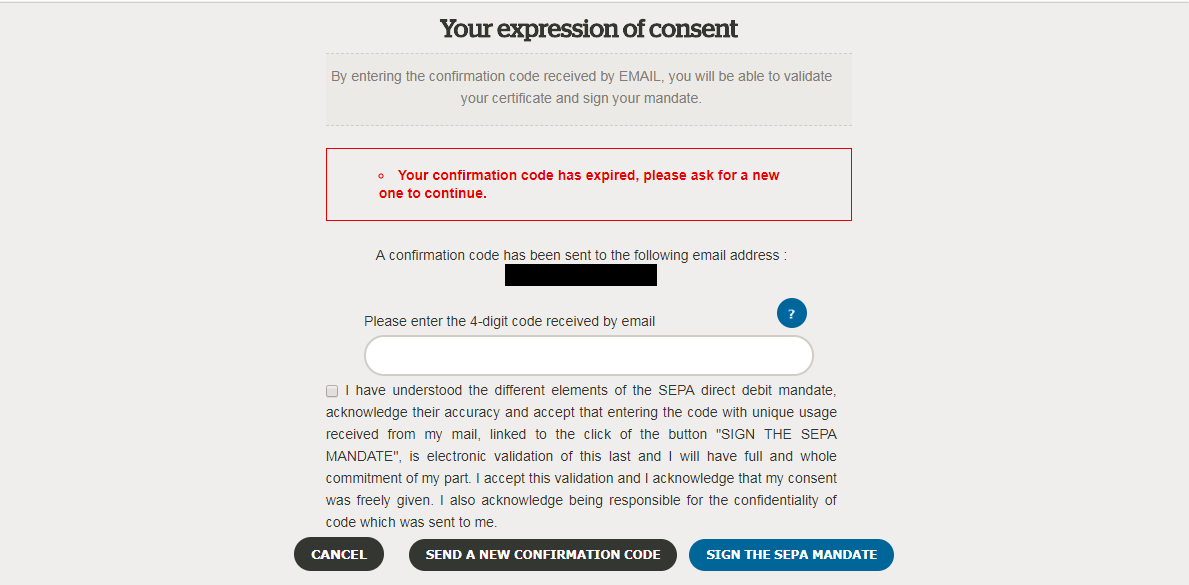
Figure 19: OTP expiré après 5 min Signature de Mandat - Étape 2
L’OTP est valide pendant 5 minutes, après quoi il expirera et ils devront demander un nouveau bureau du Procureur en cliquant sur 